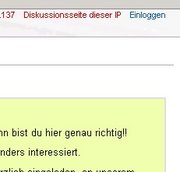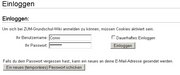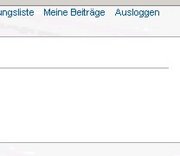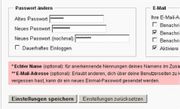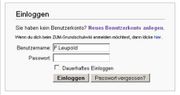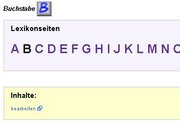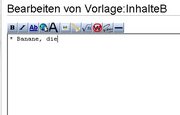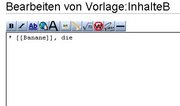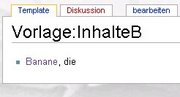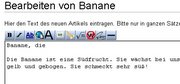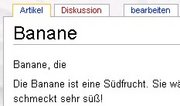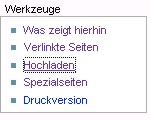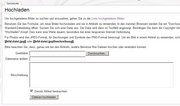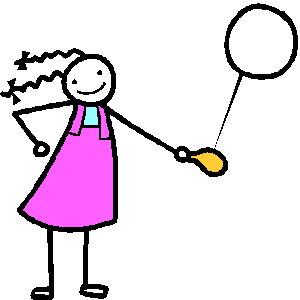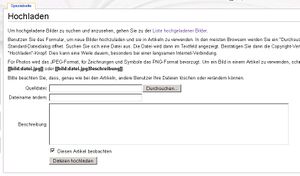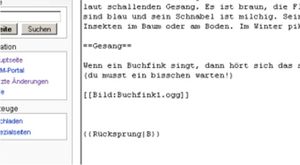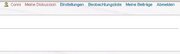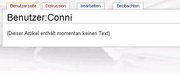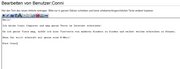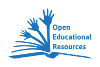Hilfe:Hilfe für Kinder: Unterschied zwischen den Versionen
***** (***** | *****) (→Bilder in Originalgröße ohne Rahmen) |
***** (***** | *****) (- Achim) |
||
| (26 dazwischenliegende Versionen von 5 Benutzern werden nicht angezeigt) | |||
| Zeile 1: | Zeile 1: | ||
| − | Du bist neu hier und weißt nicht so richtig wie ein WIKI funktioniert? Kein Problem, hier sind die wichtigsten Fragen mit einer Antwort! Sollte deine Frage nicht dabei sein, schreib uns einfach eine [mailto:email@grundschulwiki.de E-Mail]. | + | {| width=100% style="border: 0; background-color: #ffffff" cellpadding="0" cellspacing="3" |
| − | + | | style="width: 100%; vertical-align: top; border:1px solid #AE0000; background-color: #FFFFFF" | | |
| + | <div style="background-color:#AE4C4B; font-size:1px; height:8px; border-bottom:1px solid #AE0000;"></div> | ||
| + | <div style="float:right; margin:8px; margin-top:5px">[[Image:Rettungsring.png|48px]]</div> | ||
| + | <div style="font: Verdana; font-weight:bold; padding:5px; border-bottom:1px solid #AAAAAA;">Hilfe für Kinder</div> | ||
| + | <div style="padding:5px"> | ||
| + | {|valign=top cellpadding=0 cellspacing=5 width=100% | ||
| + | |align=left valign=top width=100%| | ||
| + | Du bist neu hier und weißt nicht so richtig, wie ein WIKI funktioniert? Kein Problem, hier sind die wichtigsten Fragen mit einer Antwort!<br>Sollte deine Frage nicht dabei sein oder du hast noch ein ganz anderes Problem, dann schreib uns einfach eine [mailto:email@grundschulwiki.de E-Mail]. | ||
| Zeile 7: | Zeile 14: | ||
[[Bild:Muster.jpg|thumb|120px|Eingefügtes Bild]] | [[Bild:Muster.jpg|thumb|120px|Eingefügtes Bild]] | ||
| − | Ein WIKI ist eine Internetseite, an der jeder frei mitgestalten kann. Jeder kann Autor sein, jeder kann etwas verbessern, jeder kann etwas dazu schreiben aber auch etwas herausnehmen. Außerdem kann man Bilder zu etwas hinzufügen. Diese Bilder kann man selber malen, sie fotografieren oder von einer anderen Quelle nehmen. Aber '''VORSICHT!''': Du darfst nicht jedes Bild einfach so nehmen. Dabei gibt es bestimmte [[Regeln]]! Lies sie Dir genau durch und beachte sie, wenn du hier mitmachen möchtest. | + | Ein WIKI ist eine Internetseite, an der jeder frei mitgestalten kann. Jeder kann Autor sein, jeder kann etwas verbessern, jeder kann etwas dazu schreiben aber auch etwas herausnehmen. Außerdem kann man Bilder zu etwas hinzufügen. Diese Bilder kann man selber malen, sie fotografieren oder von einer anderen Quelle nehmen. Aber '''VORSICHT!''': Du darfst nicht jedes Bild einfach so nehmen. Dabei gibt es bestimmte [[Hilfe:Regeln|Regeln]]! Lies sie Dir genau durch und beachte sie, wenn du hier mitmachen möchtest. |
<br style="clear:both;"/> | <br style="clear:both;"/> | ||
| Zeile 16: | Zeile 23: | ||
Beim Grundschul-WIKI der ZUM darf eigentlich jeder mitmachen. Bislang ist es so, dass immer eine Gruppe von Kindern durch einen Lehrer oder einen Erzieher angemeldet wird. Dafür muss uns ein Erwachsener eine [mailto:email@grundschulwiki.de E-Mail] schreiben. Dann bekommt er ein Passwort und kann dann beliebig viele Kinder anmelden. Das ganze kostet natürlich gar nichts!! | Beim Grundschul-WIKI der ZUM darf eigentlich jeder mitmachen. Bislang ist es so, dass immer eine Gruppe von Kindern durch einen Lehrer oder einen Erzieher angemeldet wird. Dafür muss uns ein Erwachsener eine [mailto:email@grundschulwiki.de E-Mail] schreiben. Dann bekommt er ein Passwort und kann dann beliebig viele Kinder anmelden. Das ganze kostet natürlich gar nichts!! | ||
| − | + | ||
===Einloggen in das Wiki=== | ===Einloggen in das Wiki=== | ||
| Zeile 23: | Zeile 30: | ||
[[Bild:einloggen2.jpg|thumb|180px|Deinen Namen und dein Passwort eingeben]] | [[Bild:einloggen2.jpg|thumb|180px|Deinen Namen und dein Passwort eingeben]] | ||
[[Bild:ausloggen.jpg|thumb|180px|Zum Ausloggen oben rechts auf ''"Ausloggen"'' klicken]] | [[Bild:ausloggen.jpg|thumb|180px|Zum Ausloggen oben rechts auf ''"Ausloggen"'' klicken]] | ||
| − | Wenn du beim Grundschul-WIKI über einen Lehrer, einen Erzieher oder deine Eltern angemeldet bist, musst du dich mit deinem Benutzernamen und deinem Passwort erst einmal auf der Internetseite einloggen (Steht am oberen rechten Rand!), damit du schreiben kannst. | + | Wenn du beim Grundschul-WIKI über einen Lehrer, einen Erzieher oder deine Eltern angemeldet bist, musst du dich mit deinem Benutzernamen und deinem Passwort erst einmal auf der Internetseite einloggen (Steht am oberen rechten Rand!), damit du schreiben kannst. |
<br style="clear:both;"/> | <br style="clear:both;"/> | ||
| + | |||
| + | |||
| + | |||
| + | |||
| + | ===Passwort ändern=== | ||
| + | |||
| + | [[Bild:PWaendern.jpg|thumb|180px|So sieht der Kasten zum Ändern des Passwortes aus.]] | ||
| + | Als erstes Passwort bekommst du oft eine merkwürdige Buchstaben- und Zahlenkombination. Wenn du es ändern möchtest, klicke ganz oben rechts auf ''"Einstellungen"''. Dort findest du dann den Kasten mit ''"Passwort ändern"''. Wundere dich nicht, deine Eingabe wird nur als eine Reihe von Sternchen sichtbar!<br> | ||
| + | Manchmal ist es wichtig, aus Sicherheitsgründen sein Passwort zu ändern. <br>Tipp: Wähle ein Passwort, dass du dir gut merken kannst! | ||
| + | <br style="clear:both;"/> | ||
| + | |||
| + | ===Passwort vergessen!?=== | ||
| + | |||
| + | [[Bild:PWvergessen.jpg|thumb|180px|Direkt beim Einloggen findest du den Button ''"Passwort vergessen?"'']] | ||
| + | Wenn du dein Passwort vergessen hast, kannst du es dir per E-mail zuschicken lassen. Direkt im Fenster für das Einloggen findest du den Button dazu. Dein Passwort wird an die E-mail-Adresse geschickt, dass du bei der Anmeldung für das Grundschulwiki angegeben hast. Das muss nicht deine eigene sein, es kann auch die Adresse von dem Erwachsenen sein, der dich angemeldet hat. Tipp: Wenn du dein Passwort vergessen hast, ändere es im Anschluss in eines, dass du dir besser merken kannst! (o: | ||
| + | <br style="clear:both;"/> | ||
| + | |||
| + | ==Wie kann ich einen Text schreiben?== | ||
===Du willst einen neuen Artikel schreiben?=== | ===Du willst einen neuen Artikel schreiben?=== | ||
[[Bild:Textschreiben1.jpg|thumb|180px]] | [[Bild:Textschreiben1.jpg|thumb|180px]] | ||
| − | Du hast einen neuen Begriff, den es bei uns nicht gibt und möchtest ihn im Lexikon richtig ins Alphabet einfügen. Wir zeigen es dir am Wort "''Banane''". Du gehst zuerst einmal auf die Seite mit dem richtigen Buchstaben, also dem "''B''". Es erscheint die Buchstaben-Seite mit dem "''B''", auf dem ein Kasten mit dem Alphabet ist und ein weiterer Kasten mit allen Wörtern, die es schon mit diesem Anfangsbuchstaben gibt. In diesem Kasten steht das Wort "''bearbeiten''" am linken Rand gleich unter Inhalt. Dort klickst du und es erscheint ein neues Fenster. | + | Wenn du dich eingeloggt hast, gibt es zwei Möglichkeiten: Du schreibst einen neuen Artikel oder du veränderst oder bearbeitest einen vorhandenen Artikel: Du hast einen neuen Begriff, den es bei uns nicht gibt und möchtest ihn im Lexikon richtig ins Alphabet einfügen. Wir zeigen es dir am Wort "''Banane''". Du gehst zuerst einmal auf die Seite mit dem richtigen Buchstaben, also dem "''B''". Es erscheint die Buchstaben-Seite mit dem "''B''", auf dem ein Kasten mit dem Alphabet ist und ein weiterer Kasten mit allen Wörtern, die es schon mit diesem Anfangsbuchstaben gibt. In diesem Kasten steht das Wort "''bearbeiten''" am linken Rand gleich unter Inhalt. Dort klickst du und es erscheint ein neues Fenster. |
<br style="clear:both;"/> | <br style="clear:both;"/> | ||
| Zeile 50: | Zeile 75: | ||
[[Bild:textschreiben6.jpg|thumb|180px]] | [[Bild:textschreiben6.jpg|thumb|180px]] | ||
| − | ...und schon öffnet sich ein Fenster, in dem du den eigentlichen Text über die Banane schreiben kannst. Achte darauf, dass wir [[Regeln]] für das Schreiben von Artikeln haben. Die musst du unbedingt beachten, wenn du einen neuen Artikel schreibst. | + | ...und schon öffnet sich ein Fenster, in dem du den eigentlichen Text über die Banane schreiben kannst. Achte darauf, dass wir [[Hilfe:Regeln|Regeln]] für das Schreiben von Artikeln haben. Die musst du unbedingt beachten, wenn du einen neuen Artikel schreibst. |
<br style="clear:both;"/> | <br style="clear:both;"/> | ||
| Zeile 123: | Zeile 148: | ||
Bilder kannst du mit dem Knopf (Icon) [[Bild:Textschreibenminibild.jpg]] einfügen. In der Computersprache sieht das im Text dann so aus: <tt><nowiki>[[Bild:Dateiname|Beschreibung]]</nowiki></tt>. | Bilder kannst du mit dem Knopf (Icon) [[Bild:Textschreibenminibild.jpg]] einfügen. In der Computersprache sieht das im Text dann so aus: <tt><nowiki>[[Bild:Dateiname|Beschreibung]]</nowiki></tt>. | ||
| − | Das Bild wird dann in Originalgröße links im Artikel angezeigt. Ein beschreibender Text wird angezeigt, wenn die Maus darüber fährt. Da große Bilder sehr lange zum Anzeigen brauchen, solltest du das Bild anders darstellen (siehe ''Bilder als Vorschaubild | + | Das Bild wird dann in Originalgröße links im Artikel angezeigt. Ein beschreibender Text wird angezeigt, wenn die Maus darüber fährt. Da große Bilder sehr lange zum Anzeigen brauchen, solltest du das Bild anders darstellen (siehe ''Bilder als Vorschaubild mit Rahmen'') oder nur kleine Bilder verwenden. |
{| border="1" style="border-collapse:collapse" | {| border="1" style="border-collapse:collapse" | ||
| Zeile 141: | Zeile 166: | ||
===Bilder als Vorschaubild mit Rahmen=== | ===Bilder als Vorschaubild mit Rahmen=== | ||
| − | [[Bild:Kid2.png|thumbnail|Zeichnung von Microsoft]] | + | [[Bild:Kid2.png|thumbnail|Zeichnung von Microsoft]] Das Programm hier zur Darstellung des Grundschul-Wikis kann automatisch kleine Vorschaubilder erzeugen, die nicht so lange brauchen, bis sie angezeigt werden. Dazu fügt man den Zusatz <tt>thumb</tt> zwischen Dateiname und den beschreibenden Text ein, zum Beispiel |
<tt><nowiki>[[Bild:Kid2.png|thumb|Zeichnung von Microsoft]]</nowiki></tt>. | <tt><nowiki>[[Bild:Kid2.png|thumb|Zeichnung von Microsoft]]</nowiki></tt>. | ||
Das erzeugte Vorschaubild wird rechts angezeigt. Der beschreibende Text wird unter dem Bild angezeigt. Über die Lupe springt man zur großen Version des Bildes auf seiner Beschreibungsseite. Das kannst du probieren. | Das erzeugte Vorschaubild wird rechts angezeigt. Der beschreibende Text wird unter dem Bild angezeigt. Über die Lupe springt man zur großen Version des Bildes auf seiner Beschreibungsseite. Das kannst du probieren. | ||
| + | |||
| + | <br style="clear:both;"/> | ||
| + | == Wie kann ich eine Tondatei einbauen?== | ||
| + | ===Tondatei hochladen=== | ||
| + | Im ZUM-Grundschulwiki kannst Du auch Töne einbauen. Das können Tierstimmen sein, Lieder, die Du selbst mit Deinem Instrument aufgenommen hast oder etwas, das Du gesprochen hast. Wenn Du eine Tondatei im Wiki verwenden möchtest, dann lade die Datei so hoch, wie ein Bild. Genauso kannst Du sie dann in den Text einbinden. Das ZUM-Grundschulwiki kann nur Dateien vom Format ''ogg'' verwenden. Frage auch Deinen Lehrer oder Deine Eltern, wie Du so eine Datei herstellen kannst. | ||
| + | <br style="clear:both;"/> | ||
| + | [[Bild:Bildeinfuegen1.jpg|thumb]] | ||
| + | Wie bei den Bildern klickst Du zum Einfügen einer Tondatei erst auf "'''Hochladen'''". | ||
| + | |||
| + | |||
| + | <br style="clear:both;"/> | ||
| + | [[Bild:Bildeinfuegen2.jpg|thumb]] | ||
| + | Nun suchst du mit "Durchsuchen" die richtige Tondatei auf deinem Computer. Schreibe noch eine kurze Beschreibung zur Datei und klicke auf "Hochladen". Fertig! VORSICHT!: Wenn du der Datei einen Namen gibst, musst du aufpassen, dass nicht eine andere Datei, die es schon gibt, den selben Namen hat. Sonst wird die nämlich gelöscht. Das wäre nicht gut! | ||
| + | |||
| + | <br style="clear:both;"/> | ||
| + | [[Bild:Audioeinfuegen1.jpg|thumb]] | ||
| + | Ab jetzt kannst du die Tondatei in deinen Artikeln verwenden. Dafür musst du genau den richtigen Namen eingeben, den du der Tondatei beim Hochladen vorher gegeben hast. | ||
| + | |||
| + | <br style="clear:both;"/> | ||
| + | |||
| + | ===Tondatei im Text=== | ||
| + | Wie oben beschrieben, kannst Du Deine Tondatei einfach so im Text anzeigen lassen. Das sieht dann so aus: | ||
| + | |||
| + | {| border="1" style="border-collapse:collapse" | ||
| + | !Eingabe | ||
| + | !Ergebnis | ||
| + | |- | ||
| + | |style="background:#efefef;" valign="top" | | ||
| + | <pre><nowiki> | ||
| + | [[Bild:Moo.ogg]] | ||
| + | </nowiki></pre> | ||
| + | | | ||
| + | [[Bild:Moo.ogg]] | ||
| + | |} | ||
| + | |||
| + | <br style="clear:both;"/> | ||
| + | ===Tondatei am rechten Bildrand=== | ||
| + | [[Bild:Moo.ogg|thumb|Eine Kuh singt.]] | ||
| + | Oder Du verschiebst Deine Tondatei an den rechten Rand. Das kannst Du machen, damit Du auch noch einen Text dazu schreiben kannst. Dafür muss Du zum Beispiel dies schreiben: | ||
| + | |||
| + | <tt><nowiki>[[Bild:Moo.ogg|thumb|Eine Kuh singt.]]</nowiki></tt> | ||
| + | |||
| + | Wie bei einem Bild wird dann die Tondatei ganz rechts angezeigt und Du kannst den Text klein darunter lesen. | ||
| + | |||
| + | <br style="clear:both;"/> | ||
| + | ===Tondatei mit kleinem Knopf=== | ||
| + | Wenn Dir der Knopf der Tondatei zu groß ist, dann kannst Du zum Beispiel noch dies machen: | ||
| + | |||
| + | <tt><nowiki>[[Bild:Moo.ogg|noicon|30px]]</nowiki></tt> | ||
| + | |||
| + | Das sieht dann so aus: | ||
| + | |||
| + | [[Bild:Moo.ogg|noicon|30px]] | ||
| + | |||
| + | <br style="clear:both;"/> | ||
| + | |||
| + | ===Probleme beim Abspielen von Tondateien=== | ||
| + | ACHTUNG: Vielleicht merkst du beim Ausprobieren, dass deine Tondatei nicht abgespielt wird. Das liegt sicher daran, dass auf dem Computer "Java" nicht aktiviert ist. Du musst dafür bei deinem Browser '''Extras''' anklicken. Dann wählst du '''Einstellungen''' und klickst dann auf '''Inhalt'''. Hier klickst du auf die leeren Kästchen bei '''JavaScript''' und '''Java'''. Dabei solltest du dir helfen lassen. | ||
| + | |||
<br style="clear:both;"/> | <br style="clear:both;"/> | ||
| Zeile 177: | Zeile 261: | ||
Schreib uns einfach eine [mailto:email@grundschulwiki.de E-Mail], dann helfen wir dir gerne weiter! | Schreib uns einfach eine [mailto:email@grundschulwiki.de E-Mail], dann helfen wir dir gerne weiter! | ||
| − | Viel Spaß | + | Viel Spaß wünscht |
| − | + | MArtin Leupold | |
| + | |} | ||
| + | </div> | ||
| + | |} | ||
Aktuelle Version vom 8. Mai 2015, 20:35 Uhr
|
Hilfe für Kinder
|